创建一般的报表之后,右击报表,弹出属性,点击“Add Report Group”,弹出对话框如下:
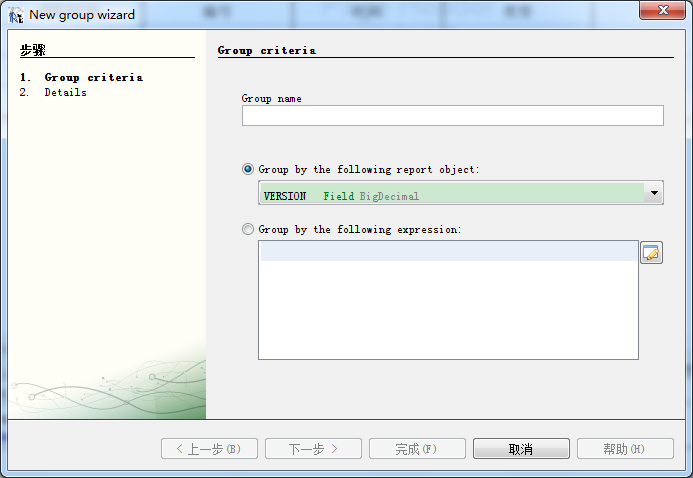
从上图可以看出,需要对分组报表一个描述:名称,和分组的依据。可以选择根据sql语句的中字段进行简单的分组,也可以选择使用表达式进行分组,这里就选择一个简单的字段进行分组。选择完成之后选择下一步,
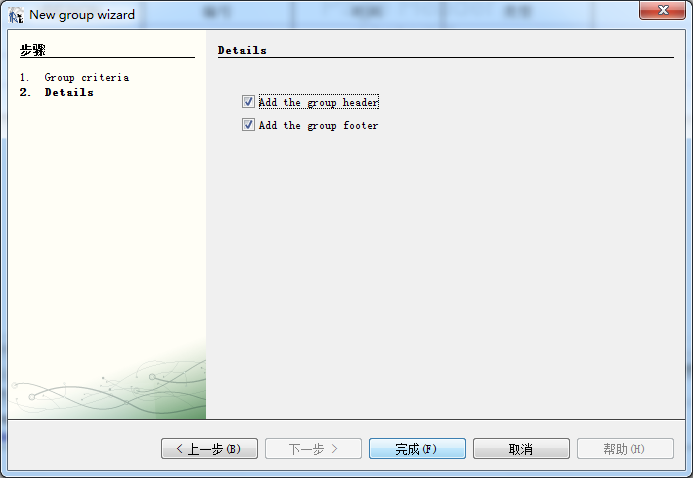
这里需要选择添加分组的头和尾,一般情况下都是只选择“Add the group footer”。
完成之后你会发现在原有的Detail下面多了一个XXGroup Group Footer1,你可以在这里书写你需要的分组信息。
这个时候你需要添加Variables,对新添加的一个variables进行一系列的操作:

Name --名称
Variable Class--数据类型
Calculation -- 计算方式 有很多选择,根据自己的需要进行选择
Reset type -- 个人理解就是计算的依据,这里是分组报表,所以选择Group
Reset group -- 是根据上面的选择而变化的
Variable Expression -- 即计算的表达式
Variables的设置其实是和Summary中的计算是相似的,如果会Summary,则这个一看就会。
下面是我个人写的一个简单的例子的效果,以及sql语句查询的结果:
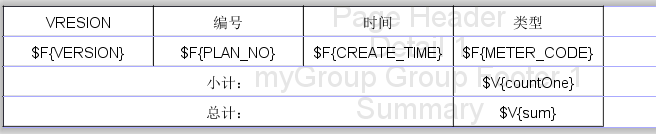
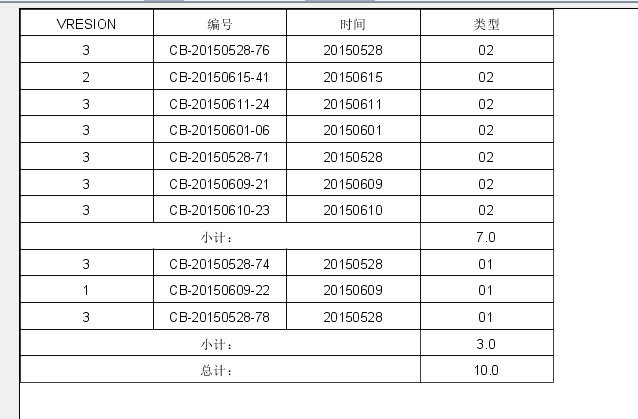
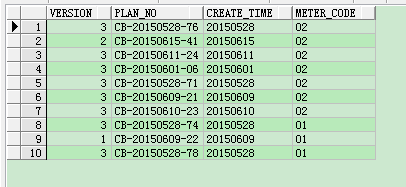
PS:看到上面的小计和总计是有小数点的,可以单击控件,找到属性中的“Pattern”,或是右击找到“Field pattern”,如下图所示:

将Decimal places 修改为 0 即可。





















 6554
6554











 被折叠的 条评论
为什么被折叠?
被折叠的 条评论
为什么被折叠?








